この記事では、Switch(任天堂スイッチ)をテザリングのやり方や注意点について解説します。
「外出先でSwitchをオンラインで楽しみたいけど、Wi-Fiがない…。」そんな時に便利なのがスマホのテザリング機能です。
この記事では、iPhone/Android別にSwitchのテザリング接続方法を、画像付きで分かりやすく解説します。
繋がらない時の対処法や、新幹線での利用方法も紹介するので、ぜひ参考にしてください。
iPhoneを使ったテザリング接続方法
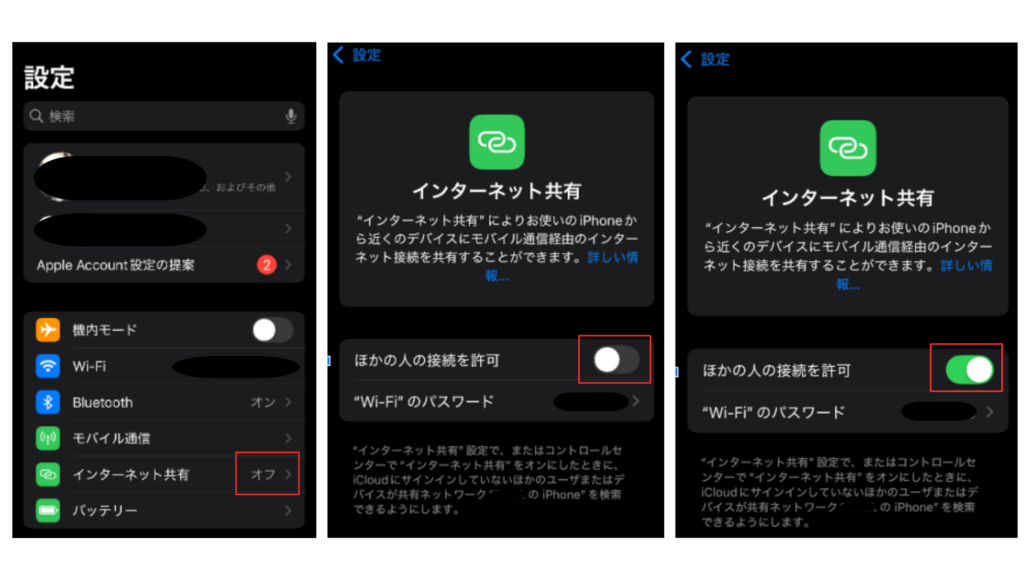
①:iPhoneの設定アプリから「インターネット共有」をタップ
②:「インターネット共有」を「ON」にする
iPhoneでSwitchをテザリング(インターネット共有)で接続する方法は上記の通りです。
インターネット共有の画面に記載されているWi-Fiパスワードは、Switchの設定の際に使用するので事前に確認しておきましょう。
なお、iPhoneの種類やシステムのバージョンによって、項目の場所や名前に違いがある可能性がある点は注意してくださいね。
iPhoneでテザリングの設定が終わったら、「Switchの設定方法」に進みます。
Androidを使ったテザリング接続方法
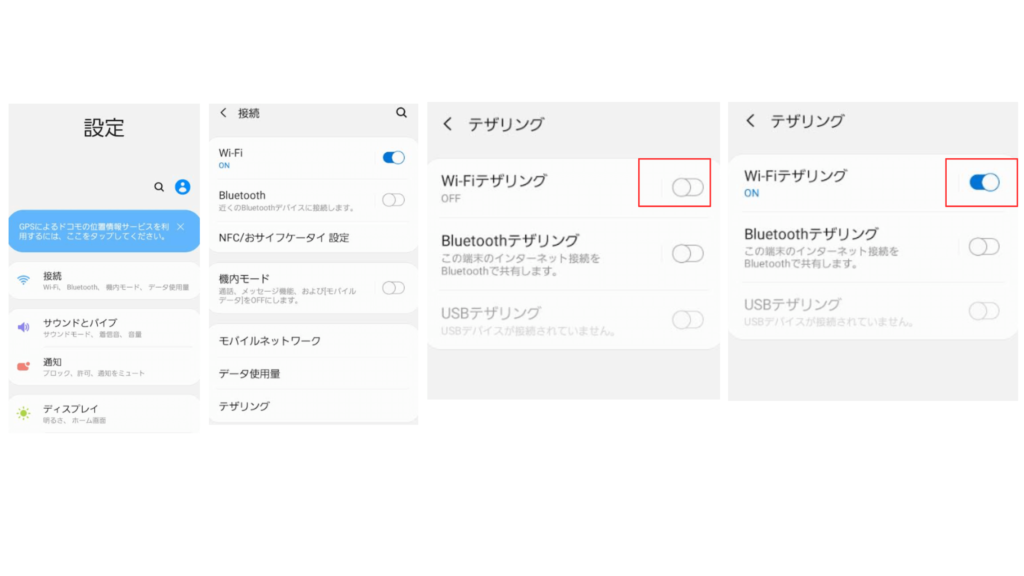
①:ホームメニューから「設定」をタップ
②:「その他(もっと見る)」を選択
③:「テザリング」を選択
④:「Wi-Fiテザリング」をONにする
⑤:「Wi-Fiテザリング」下の「Wi-Fiテザリングを設定」をタップします。
続いて、SwitchをAndroidスマホにてテザリングで接続する方法を見てみましょう。
Wi-Fiパスワードは、Switchの設定の際に使用するので事前に確認しておきましょう。
Androidスマホでは機種によって多少テザリングのやり方が異なるので、設定が上手くいかない場合は各携帯会社の公式サイトや取扱説明書を確認してくださいね!
Androidのテザリングの設定が終わったら、続いて「Switchの設定方法」に進みます。
Switchの設定方法
①:ホームメニューの「設定」→「インターネット設定」
②:スマホ側で設定したネットワーク名を探し、選択
③:スマホに表示されているパスワードを入力
④:スマホに「インターネット共有、接続1」と表示されていれば、テザリングが成功しています。
iPhone、Androidなどスマホ側のテザリング設定が終わったら、次に上記の手順でSwitchの接続設定を行います。
Switchの設定方法については上記の通りで、先ほどスマホで設定したWi-Fiのパスワードが必要になります。
テザリングで接続すると、Switchでオンライン対戦などを行えますね!
上記のような手順通りに、テザリングでの接続設定を行えば苦戦することもないでしょう!
Switchをテザリングで使う5つの注意点
注意点①:接続はWi-Fiテザリングのみ、USB・Bluetoothは非対応
注意点②:通信速度は固定回線に比べると遅い
注意点③:データ使用量に注意、通信制限に繋がる可能性も
注意点④:スマホのバッテリー消費が激しい
注意点⑤:移動中の利用は不安定、新幹線では無料Wi-Fiを活用
Switchをテザリングで使う場合の注意点は上記の5点です。
Switchをスマホのテザリングで使う際は、通信速度や通信制限などは特に注意が必要です。
それぞれ注意点を見ていきましょう。
注意点①:接続はWi-Fiテザリングのみ、USB・Bluetoothは非対応
| テザリングの種類 | 対応可否 |
|---|---|
| Wi-Fiテザリング | 〇 |
| USBテザリング | × |
| Bluetoothテザリング | × |
テザリングでSwitchを使用するには、Wi-FiテザリングのみでUSBテザリングでは利用できない点は注意しましょう。
基本的にスマホのテザリングでは、Wi-Fi・USB・Bluetoothの3種類から接続方法を選ぶことができます。
その中でもSwitchで利用できるのは、「Wi-Fiテザリング」ということですね。
Wi-Fiテザリングでは、通信速度が速く複数台を同時接続できるのが特徴なので、実用性が非常に高いです。ケーブルがいらないので荷物が最小限に抑えられるのも嬉しいポイントです。
しかし、Wi-Fiテザリングは、ケーブルレスで複数端末を接続できる利便性がありますが、セキュリティ対策(強力なパスワード設定など)を怠らないようにしましょう。
今後、Switchのアップデート次第ではUSBやBluetoothで接続できるようになるかもしれないので、詳細は任天堂の公式サイトをご確認ください。
注意点②:通信速度は固定回線に比べると遅い
| 回線種類 | 回線速度 |
|---|---|
| 固定回線(光回線) | 40Mbps~70Mbps |
| ポケットWi-Fi | 10Mbps~20Mbps |
| スマホ | 1Mbps~10Mbps |
テザリング固定回線の通信速度を比較すると、固定回線の方が速いです。
Switchのゲームの中でも、FPSや格闘ゲームなどリアルタイム性が求められるゲームでは、通信量も多くラグが大きくなる可能性があります。
そのため、通信量が多いSwitchのゲームをテザリングで使う場合は注意が必要です。
対策としては、以下の対応がおすすめです。
①ゲームのダウンロードなど、大容量通信は自宅の固定回線で行う
②オンラインゲームの種類によっては、テザリングでのプレイを避ける
もし、自宅でオンラインゲームを頻繁にされるのであれば、光回線の導入がおすすめ!
固定回線の選び方やおすすめの会社は、以下の記事で解説しているので参考にしてくださいね。

注意点③:データ使用量に注意、通信制限に繋がる可能性も
Switchをテザリングでオンラインゲームをする場合、データ通信量が大きくなる傾向があります。
スマホの契約プランによって月々のデータ使用量は決まっており、それを超えてしまうと通信制限がかかってしまうことも…。
通信制限がかかってしまうと、通常のスマホ使用にも悪影響が出てしまうので、データ通信量を使いすぎないように注意が必要です。
対策としては、以下の対応があげられます。
①ゲームのアップデートやダウンロードは、Wi-Fi環境で行う
②テザリングでのオンラインゲームのプレイ時間を調整する
③楽天モバイルのような、データ使用量に柔軟性のあるプランの検討
楽天モバイルなら利用する地域によってはデータ通信の上限がなく利用できるのでおすすめ!
楽天モバイルについては、以下の公式サイトを覗いてみてくださいね。
注意点④:スマホのバッテリー消費が激しい
Switchをテザリングで使うと、スマホのバッテリーをかなり消費します。
テザリングで使うのであればバッテリーの大きいスマホを選んだり、モバイルバッテリーを持ち歩くなどの工夫が必要です。
モバイルバッテリーがあれば、スマホはもちろんSwitchも充電できるため安心してゲームを楽しめますね!
また、充電しながらの使用はかなり発熱を伴うため、バッテリーの寿命を縮める可能性が高いので極力避けるようにしましょう。
注意点⑤:移動中の利用は不安定、新幹線では無料Wi-Fiを活用
新幹線などで移動中にスマホのテザリングでSwitchを使う場合、電波が安定しないので注意が必要です。
特に新幹線がトンネルなど電波が遮断される場所では、途中で電波が途切れてしまう可能性があります。
また、移動中に常に電波を受信することになるので、携帯の電池消費もかなり激しくなります。新幹線などで移動中はテザリングを使用したSwitchのオンラインプレイは避けた方がよいでしょう。
新幹線では無料Wi-Fiサービスを提供しているところが多いので、そちらを使う方がより快適にSwitchを楽しめます。
東海道・山陽・九州新幹線・北陸新幹線には、車内で無料のWi-Fiサービスを利用できる車両も!
JR各社によって無料Wi-Fiの利用条件などが異なるので、各ホームページなどで確認しておきましょう。
Switchをテザリングで使うのにおすすめな格安SIM3選
| 会社名 | データ容量 | 記事 |
|---|---|---|
| 楽天モバイル | 無制限 | 楽天モバイルの口コミ・評判 |
| mineo | 最大通信速度1.5Mbpsで無制限 | mineoの口コミ・評判 |
| ahamo | 100GB | ahamoの口コミ・評判 |
Switchをテザリングで使う際に特に注意したいのは、データ通信の上限です。
上限を気にせず、テザリングでSwitchが使える3社を紹介しておきます。
Switchへのテザリングを快適にしたい方はぜひ検討してみてください。
おすすめ①:楽天モバイル

・月額料金を少しでも安くしたい人
・楽天カードを使っている、楽天SPUを活用している人
・月間のデータ使用量が20GB前後の人
・楽天の自社回線エリア内でスマホを使う人
・月によってデータ通信量が変動する人
・同時にスマホのセット購入を検討している人
楽天モバイルは、3GBまでは月額1,078円で、どれだけ使っても3,278円以上はかかりません。
「Rakuten Link」を使うことで国内通話もかけ放題になりますので月額料金を節約したい人には強くおすすめできますね。
また、今なら同時にスマホをセット購入すると、高額な楽天ポイントが貰えるキャンペーンを実施中です。
最新のiPhone13や実質0円以下になる機種、楽天モバイルオリジナル機種など種類も豊富です
ただし、楽天回線エリアの範囲はまだまだ狭いという点は見逃せないので、スマホをよく使う地域はエリアに入っているかを事前に確認するようにしましょう!
おすすめ②:mineo

・月間のデータ使用量が5GB未満で足りる人
・データ容量を多く使う人
・エリアの広さを重視したい人
・eo光とセットで格安SIMを使いたい人
mineoの最大の特徴は「パケット通信Plus」があります。
普段からデータ容量を多く使っている方は、通信速度が1.5Mbpsで実質使い放題というメリットがあるmineoがおすすめ!
また、mineoはSIMカードの種類をドコモ・au・ソフトバンクの3種類から選ぶことができるので、大手キャリアから乗り換える時も安心です。
高速通信ほどではないにせよ、ある程度の通信速度があれば問題ない人はmineoを選びましょう!
おすすめ③:ahamo

・大手キャリア利用中で月額料金を安くしたい人
・dカードGOLDを使っている人
・月間のデータ使用量が20GB前後の人
・たっぷりデータ容量を使いたい人
・海外でもそのまま使いたい人
・今の通信速度に不満を感じている人
ドコモのオンライン限定プランのahamoは、月額料金は2,970円と格安で使える上、ドコモの電波を安定して使えます。
ahamoはドコモと同じ回線を使っているため、通信速度が速く、回線が安定しています。
さらに、月額1,980円の「大盛りオプション」を追加したら100GBまで高速通信で使うことが可能!
100GBもあれば、任天堂スイッチでのゲームだけでなくPCなども安心して利用できますね。
万が一、ahamoが合っていないなと感じても契約期間の縛りがなく、解約金も無料でMNP乗り換えができるため気軽に申し込みすることができますよ。
Switchを快適に使うならポケットWi-Fiもあり!
テザリングはスマホ一台あれば、Switchを接続すれば手軽に利用できるのがメリットです。
しかし、データ通信の制限にかかりやすくなったり、スマホに負担がかかるためバッテリー消費もかなり大きくなります。
一方、ポケットWi-Fiでは契約が新たに必要になりますが、大容量・長時間のデータ通信が安定して使えるのがメリットです。
外出先でSwitchを快適に使うなら、ポケットWi-Fiを持っていると安心ですよ!
テザリングとポケットWi-Fiについては、以下の記事で比較しているので参考にしてくださいね。

Switchへのテザリングについて3つのQA
この章では、Switchへのテザリングについてのよくある質問を回答していきます。
疑問点がある方は確認しておきましょう。
①:SwitchはUSBテザリング(有線接続)に対応していますか?
SwitchはUSBテザリング(有線接続)に対応していません。
Switchをテザリングでインターネットに接続するためには、基本的にWi-Fiで利用する必要があります。
②:Switchは新幹線でテザリングできますか?
新幹線でテザリングでSwitchを使うことはできます。
ただし、移動中にテザリングを使うとトンネルの中などで圏外になる可能性があります。
また、移動中に常に電波を受信することになるので、電池の消耗が激しいです。
JR各社で無料Wi-Fiサービスを提供していることがあるので、なるべくそちらを使った方が快適に使えるかもしれません。
③:Switchへテザリングできない時はどうすればいいですか?
Switchへテザリングできない時は、Switchかスマホのどちらかに原因があるのか調査しましょう。
Switchとスマホの再起動や機内モードのON/OFFなど試すと、解決できるかもしれません。
Switchへのテザリングのやり方まとめ
✓iPhone、Androidのテザリングの設定が必要!
✓光回線に比べて通信速度が劣るので注意!
✓テザリングで使用するとデータ通信量やバッテリーを大量に消費する!
✓テザリングでSwitchを使うなら楽天モバイルやahamoがおすすめ!
Switchへのテザリングのやり方や注意点について、上記のような内容を解説しました。
スマホでテザリングを利用できるように設定すれば、場所を気にせずSwitchを楽しむことが可能!
しかし、スマホのデータ通信量やバッテリーを大きく消費するので、テザリングでSwitchを使う際は注意が必要です。
テザリングは、固定回線に比べると通信速度が遅いため、細かい操作が求められる対戦ゲームや協力プレイのゲームなどにはあまり向いていない点は注意しましょう。
また、テザリングでSwitchを使う際におすすめの格安SIMを3社ご紹介しました!
改めて確認する場合は以下よりご確認くださいね。









